目次
概要
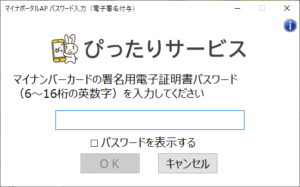
10万円こと「特別定額給付金」ですが、わが市は2020年5月12日の0時より受付が開始となりました。
せっかくマイナンバーカードを持っていることですし、マイナポータルからオンラインでの申請をしてみたいと思います。
ちなみに、環境は下記の通り。
- Windows10のデスクトップPC
- ブラウザはEdge(のちにChromeに変更)
- マイナンバーカード
- ICカードリーダー
- マイナポータルAPは導入済み
なお、上記以外にマイナンバーに設定したパスワード(一応4種類あります)の一部が必要です。
必ず準備しておきましょう。
連続で間違えると既定の回数でロックされて申請自体が出来なくなります。
ロックの解除は最寄りの市役所に行く必要がありますので慎重に行きましょう。
申請手順
ログイン
- まず、「マイナポータル」にアクセスします。
- 右上にある「ICカードリーダーでログイン」からログインします。
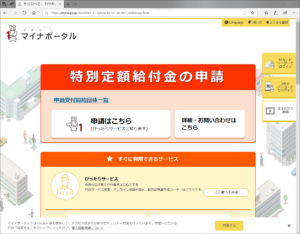
- すでにマイナポータルAPは導入済みなので起動するまで待ちます。
この段階で未導入であれば導入する用アナウンスが出ますのでそれに従います。
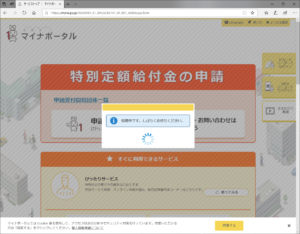
- 第一関門?利用者用のパスワード4桁の数字を入力します。
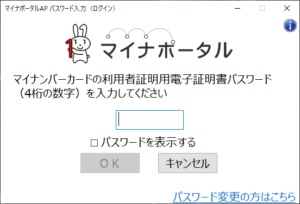
- パスワードがあっていると…
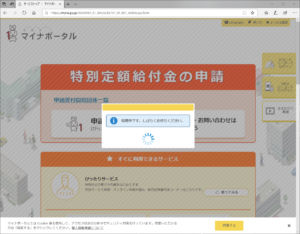
- 無事ログインすることが出来ました。
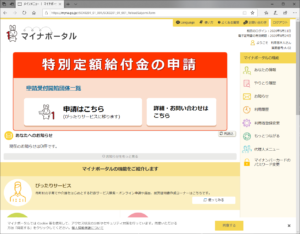
申請
- トップページにでかでかとあるので迷わないかと思いますが、特別定額給付金の申請の「申請はこちら」をクリックします。
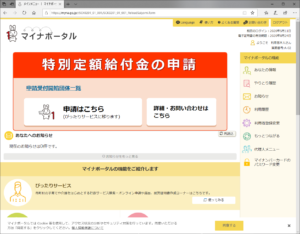
- いろいろと説明文が出てきますが、下のほうにスクロールし世帯情報として郵便番号を入力し、「地域を検索」を押します。
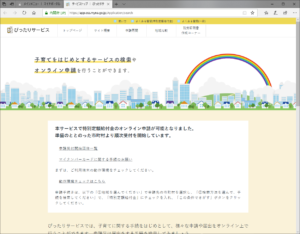
- 検索ができたら、「ぴったり検索」のところで「特別定額給付金」にチェックを入れて「この条件でさがす」をクリックします。
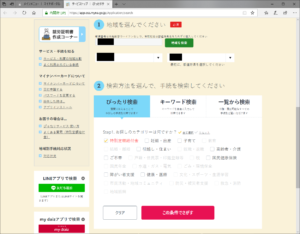
- すると、検索結果が表示されました。
「特別定額給付金」にチェックを入れ「申請する」をクリックします。
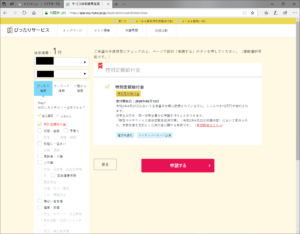
- 事前準備が出来ているか聞かれます。「OK」を押して進みます。
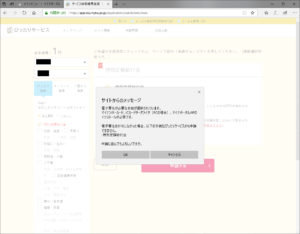
- 申請種別が「特別定額給付金」であることを確認し「次へすすむ」をクリックします。
- 動作環境の確認です。STEP1~4までありますが3までは自動で行われます。
STEP4だけ自身でチェックをする必要がありますので問題が無いかチェックを入れ「次へすすむ」をクリックします。
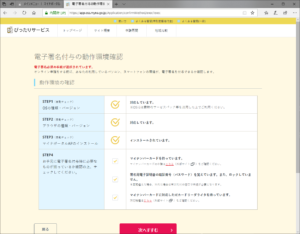
- 連絡用のメールアドレスと電話番号を入力し、「次へすすむ」をクリックします。
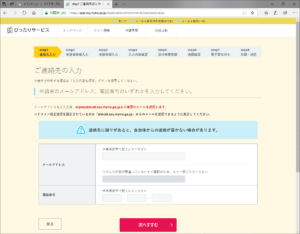
- 続いて申請者情報の入力です。
マイナンバーカードがあればある程度の情報はカードから読み取って入力してくれます。
「マイナンバーカードを読み取り」をクリックします。
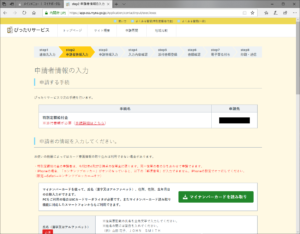
- 「カードを読み取る」をクリックします。
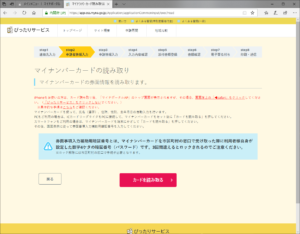
がしかし、うまく読み取れないことがありましたので何回かブラウザを立ち上げなおしたりしたりしました。
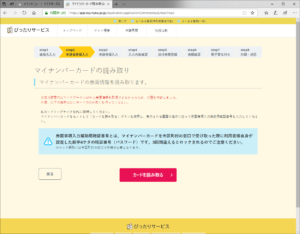
- うまくいくと、マイナポータルAPが起動しパスワードを求められます。
入力し「OK」を押します。
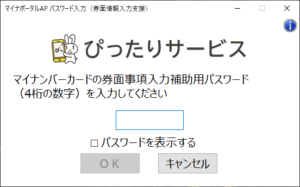
- ある程度自動で入力されましたが、一部空欄のところもありますのでそこは自身で入力します。
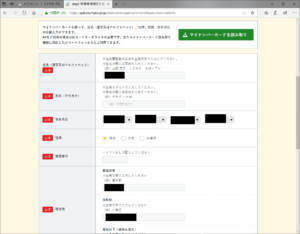
- 入力が終わったら「次へすすむ」をクリックします。
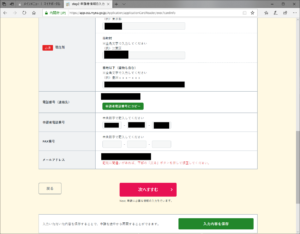
- 紛らわしいですが、申請情報の入力です。
先ほどは申請者の情報でしたが今回は家族や振込先の情報入力になります。
各欄を記入し「次へすすむ」をクリックします。
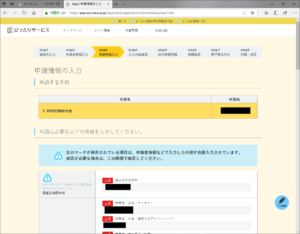
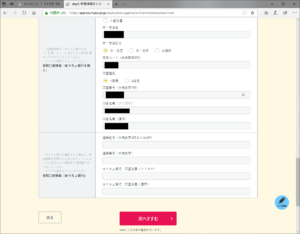
- 入力内容を確認し「次へすすむ」をクリックします。
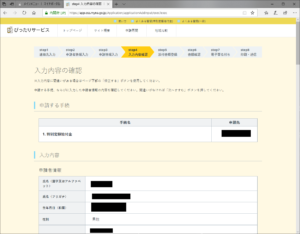
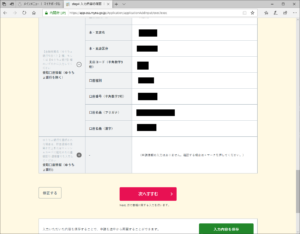
- 続いて、振込先の口座情報が分かるものの画像をアップロードします。
オンラインバンクがある方はそれが分かる情報をキャプチャーにとってアップロードします。
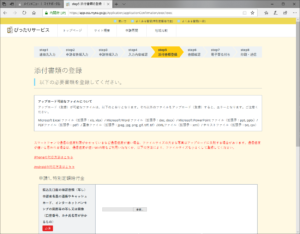
私は、今回GMOあおぞら銀行でしたのでその画面をキャプチャーしました。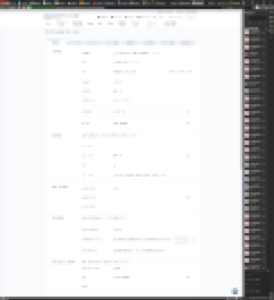
- アップロードが完了したら「次へすすむ」をクリックします。
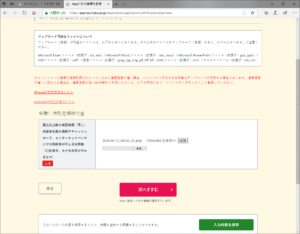
- 確認事項等がありますので確認し「以上を確認・同意し、次へ」をクリックします。
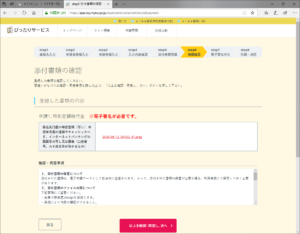
- ほぼ最後、申請に電子署名が必要なためそれを付与します。
「電子署名を付与する」をクリックします。
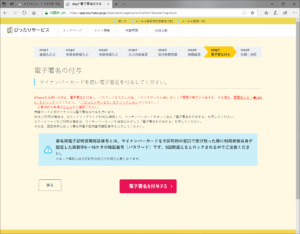
クリックすると、読み取りが入りますが…
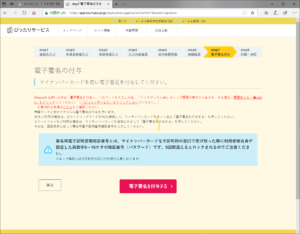
- ダメです!タイムアウトを待って何回かやったりブラウザ(Edge)を落とし上げして何回か申請を試しましたがここで必ず躓いてしまいました。
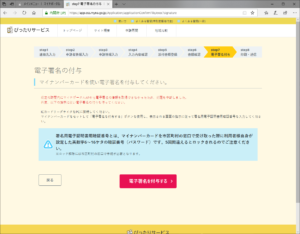
と言うことで、Chromeでやってみる
- Edgeのせいなのかと思い、Chromeでやってみました。
マイナポータルAPは入れる必要がありますが基本ワンタッチです。
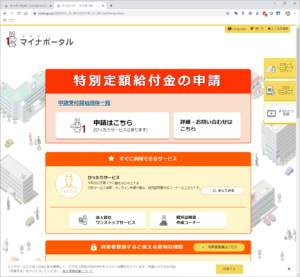
- 問題のところまでやってきました。
「電子署名を付与する」をクリックすると。
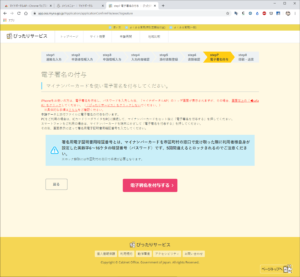
- あっさりと、マイナポータルAPが立ち上がりました!
Edgeが悪かったんや。署名用パスワードを入力します。
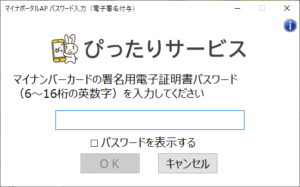
- 最後に情報の送信です。
「送信する」をクリックします。
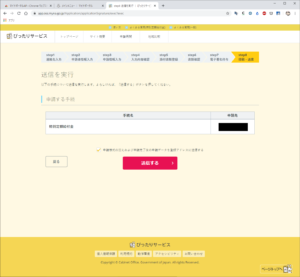
- 完了!申請書の控えをダウンロードするかメールで送るかできるので保存しておきましょう。
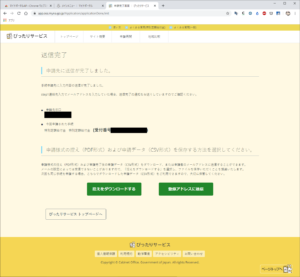
はまったところと注意点
ブラウザーの相性?
私は、事前にパスワードの確認は済んでいたのでパスワードでははまりませんでしたが、ブラウザーの相性なのかなかなかマイナポータルAPが立ち上がらない事象がEdgeでありました。
ブラウザーを変えてChromeでやる場合はすんなり行きましたが何だったんでしょうか。
パスワード
何回も言っていますが、マイナンバーカードには4つのパスワードがあります。
いずれのパスワードも連続で間違えるとロックされ市役所の窓口に行く必要があります。
慎重に行きたいところですが、ぶっつけ本番なのでまぁ難しいですよねw
電子証明書の有効期限
また、パスワード以外にも電子署名を付与するための電子署名には有効期限が実はあったりします。
電子証明書発行の日から5回目の誕生日になっています。
マイナンバーカード自体はたしか2016年から開始していますので、2016年の誕生日前に作った人は既に有効期限が切れている可能性があります。
更新?市役所に行く必要がありますよ。
また、有効期限内であっても引っ越しした場合は期限にかかわらず無効となるようなので最新性が必要になります。
最後に
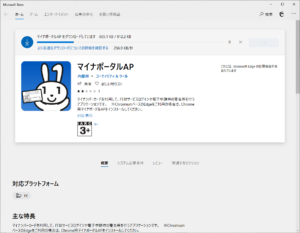
マイナポータルAPが立ち上がらなかったりとどうなるかと思いましたが何とか申請をすることが出来ました。
間違い等が無ければ5月下旬にも振り込まれる(うちの市の場合)らしいので楽しみにしています。
マイナンバーカードが無かったりあってもパスワードが分からなかったり署名の有効期限が切れていた場合は残念ながらオンラインで申請をすることとが出来ません。
その場合は紙での申請になりますのでおとなしく待ちましょう。
まぁ、市役所に行ってもいいですが時期が時期なのでかなり待つようですけどね。

日々くだらないことを追い求め、黒歴史をまとめておくための自由なブログ。
あんまり役立つことは書きませんが主に日記・ゲームや買ったものについての記事を気まぐれで好き勝手書いています。